[受注詳細]定期・頒布会申込詳細
運用>受注管理>受注一覧(定期・頒布会申込)>定期・頒布会申込詳細(受注詳細)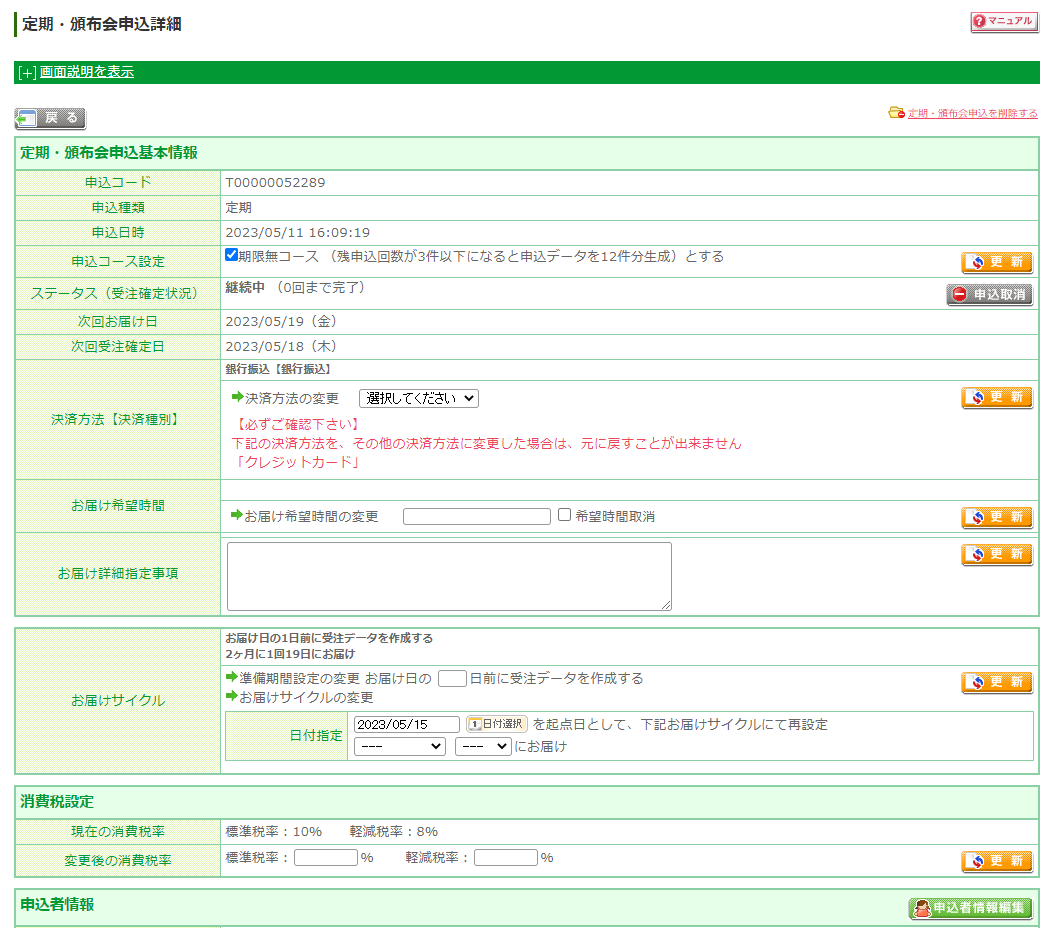
「定期・頒布会の申込みの詳細を表示します。
各受注の詳細情報を表示します。 お申込み状況やお届け予定日、お届け回数などのステータスなど、各種情報の確認、変更が行えます。
設定項目
- 定期・頒布会申込を削除する
- 申込コード
- 申込コース設定
- ステータス(受注確定状況)
- 次回お届け日・次回受注確定日
- 決済方法【決済種別】
- お届け希望時間
- お届け詳細指定事項
- お届けサイクル
- 消費税設定
- 申込者情報
- お届け先情報
- お届け詳細情報
- 通信事項
- ショップメモ
定期・頒布会申込基本情報
定期・頒布会申込を削除する

「定期・頒布会申込を削除する」をクリックしてください。
「定期・頒布会申込」データを削除します。削除された申込は元に戻せません。
申込コード
申込コードは12桁のコードになります。
- 定期申込 → "T" + (11桁の数字)
- 頒布会申込 → "H" + (11桁の数字)
申込コース設定

「定期購入」として申込をされたお申し込みを、「期限無」コースに変更する場合、「期限無コース」にチェックして更新ボタンを押下してください。
「期限無コース」で申込まれた申込データの「期限無コース」のチェックを外して「更新」を行うと、作成されている申込データ以降の「申込データ」の作成を行いません。
<ご注意事項>
- 「期限無コース」から、「お届け月コース」「お届け回数コース」への変更はできません。
- 生成された受注データが存在する場合は、「期限無コース」のチェックのON・OFFにて、再度「期限無コース(無期限コース)」に変更することが可能です。
ただし、すべての生成済み受注データがお届け完了となった場合、申込み自体のステータスが「完了」となりますので、「期限無コース」のチェックが操作できなくなります。
したがって、「期限無コース(無期限コース)」戻すことはできません。
「期限無コース」に変更した場合の申込データの作成について
定期・頒布会基本設定-期限なしコース申込回数設定/【コマースクリエイター未利用・移行中(切替前)】構築>定期・頒布会設定>基本設定-期限無申込データ設定の設定に従い生成されます。
ただし、直近の受注確定日を過ぎていた場合には、指定の回数を下回っていても生成されません。
次の受注確定日に指定の回数分の申込データが生成されます。
ステータス(受注確定状況)

お申込みのステータスが表示されます。受注確定回数がカッコ内に表示されます。
管理画面から「解約」操作した場合

「解約」操作の流れと、操作後のユーザー画面表示などについては、管理画面から「定期・頒布会申込を解約する」機能、ご利用の流れをご覧ください。
マイページから「解約」操作した場合

「お客様が申込を取り消しました」と表示されます。
「マイページから定期・頒布会申込を解約する」機能のご利用には、事前の設定が必要です。
「解約」操作の流れと、操作後のユーザー画面表示などについては、「マイページから定期・頒布会申込を解約する」機能、ご利用の流れをご覧ください。
「マイページから定期・頒布会申込を解約する」機能のご利用時には注意事項があります。仕様・および注意・制限事項をご覧ください。
<解約理由の表示>
「マイページから定期・頒布会申込を解約」した場合、お客様(消費者)から解約理由をアンケートし、結果を表示できます。
解約理由のアンケート収集については、「「マイページから定期・頒布会申込を解約する」機能のはじめかた」における[手順]マイページで[お届け日の変更]操作ができるよう設定する-「解約理由」選択肢の表示設定をご覧ください。
[申込取消]ボタン
管理画面から、申込取り消し操作(解約)が可能です。
管理画面およびマイページから、申込の取り消し操作(解約)が可能です。
「申込取消」をした場合、ステータスが「申込取消」となり受注データは作成されません。
ステータスが「申込取消」や「完了」の場合、決済方法、お届け希望時間、お届けサイクル、送料、クール便手数料、受注確定日の更新はできません。
[申込復活]ボタン
管理画面より「解約」した場合

マイページより「解約」した場合

申込の取り消し操作(解約)が行われると、[申込取消]ボタンが[申込復活]ボタンに変わります。
一度「解約」したお申し込みは、次回お届け日が受注確定になるまでであれば、[申込復活]ボタンを押下し「解約の取り消し(復活)」ができます。
「解約の取り消し(復活)」は、管理画面からのみ可能です。
操作方法や、押下後のユーザー画面表示などは、「解約」を取り消す場合をご覧ください。
次回お届け日・次回受注確定日

次回お届け日と、そのお届け日の受注確定日が表示されます。
「次回のお届けをお休みする・お休みを取り消す」機能ご利用時
管理画面および、マイページから「次回のお届けをお休みする・お休みを取り消す」操作が可能です。
「次回のお届けをお休みする・お休みを取り消す」操作が行われた場合は、「次回のお届け日」およびそのお届け日の「次回受注確定日」が変更されます。
「マイページから次回のお届けをお休みする・お休みを取り消す」機能のご利用には事前設定が必要です。
設定方法とご利用の流れなどについて、詳しくは次回のお届けをお休みする・お休みを取り消すをご覧ください。
「次回お届け日を変更する」機能ご利用時
管理画面および、マイページから「次回お届け日を変更する」操作が可能です。
「次回お届け日を変更する」操作が行われた場合は、「次回のお届け日」およびそのお届け日の「次回受注確定日」が変更されます。
マイページから「次回お届け日を変更する」操作をした場合

マイページからの操作の場合、「お客様からお届け日変更がありました」と表示され、「変更前」「変更後」の日時指定が表示されます。
「マイページから次回のお届けをお休みする・お休みを取り消す」機能のご利用には事前設定が必要です。
設定方法とご利用の流れなどについて、詳しくは次回のお届けをお休みする・お休みを取り消すをご覧ください。
決済方法【決済種別】

「クレジットカード」「Amazon Pay」から他の決済方法に変更すると、元に戻せません。
また、他決済(代金引換・銀行振込等)から「クレジットカード」「Amazon Pay」への変更も行えません。
お届け希望時間

お届け希望時間は、受注データを作成する際に採用されます。設定を変更された場合は、変更以降に作成される受注データに反映されます。すでに作成された受注データは変更されません。
お届け詳細指定事項

お客様(消費者)がお申込時に「お届け詳細指定事項」欄に入力された内容が、表示されます。
欄内に入力し、[更新]を押下すると、内容を登録・変更できます。 文字数:全角1000文字以内
受注データ作成時に、初回申込時に入力された内容を表示したくない場合、欄を空白にして更新してください。
【定期の場合】お届けサイクル
コマースクリエイター未利用・移行中(切替前)の場合はこちらをご覧ください。
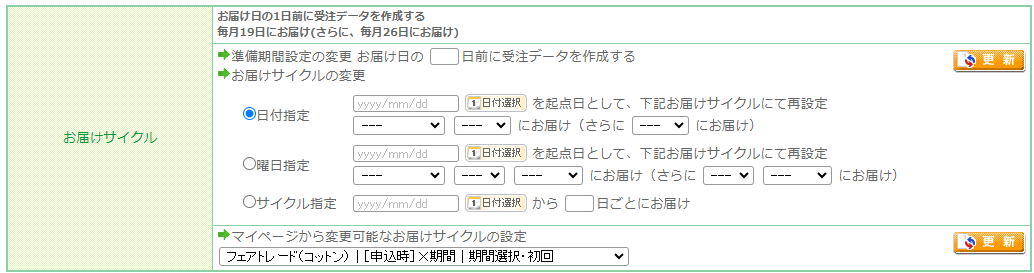
ステータスが「確定前」のお届け回の「お届けサイクル」を変更できます。
変更は何度でも可能です。
変更すると、ステータス「確定前」「スキップ(変更可)」のすべてのお届け回のデータが更新されます。
必要事項を設定後、[更新]ボタンを押下してください。
マイページからお客様(消費者)ご自身に変更していただくことも可能です。
仕様差異がありますので、詳しくは定期申込みの「お届けサイクルを変更する」機能についてをご覧ください。
<ご注意事項>
- 「準備期間」と「日付指定・曜日指定・サイクル指定」のいずれか一方を変更したい場合でも、両方の値を設定してください。
変更がない設定値は、現在と同じ設定値を入力してください。
現在/変更後のお届けサイクルの表示
欄の、一番上に現在のお届けサイクルが表示されます。
変更が完了した場合も、変更後の設定が表示されます。

準備期間設定の変更
「準備期間(受注データ作成からお届け日までの期間)」を変更できます。
受注データ作成(受注確定)をお届け日の何日前に行うかを、再設定できます。
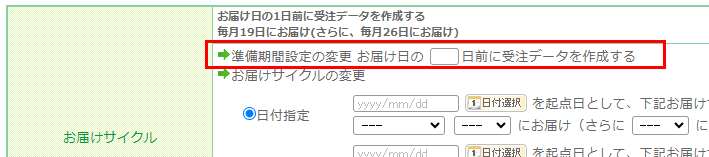
お届けサイクルの変更
お届けサイクルを変更できます。
申込時のお客様(消費者)のサイクル設定にかかわらず、任意のサイクル設定に変更することが可能です。
マイページからお客様(消費者)ご自身に変更していただく場合とは、仕様に差異があります。
詳しくは、定期申込みの「お届けサイクルを変更する」機能について-仕様・および注意・制限事項をご覧ください。
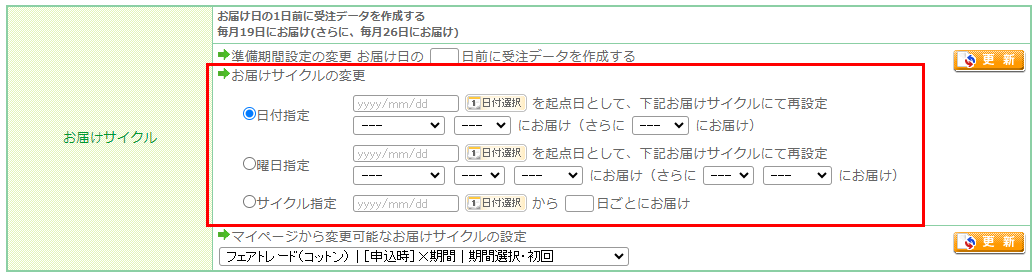
<「日付選択」についての注意事項>
- 「日付指定」「曜日指定」選択の場合、操作日以降を選択いただけます。
- 「サイクル指定」の場合、「起点日」には制限がございます。
「操作日 + 1日 + 「準備期間設定の変更」に入力した日数」以降の日付が選択可能です。- 選択可能開始日に出荷作業除外日設定に設定されている日がある場合は、合計日数分を選択肢の最初の日付に加算(日数分後ろ倒しに)します。
※配送・送料(upgrade版)未利用(従来版利用)の場合
- 開始日が営業日除外設定にあたる場合は、営業日まで日付を加算(後ろ倒し)します。
マイページから変更可能なお届けサイクルの設定
マイページからお届けサイクルを変更可能な設定にしている場合、本設定で選択したサイクルに応じた変更が、マイページより可能となります。
選択肢には、申込みサイクル選択設定が「お申込み時に選択」であるサイクル設定のみが表示されます。

※なお、本項目は「マイページからお届けサイクルを変更可能」にしていない場合でも表示されます。
「マイページから変更可能なお届けサイクルの設定」欄が「---」と表示されている場合

マイページの「定期申込履歴詳細」画面に[お届けサイクル変更]ボタンが表示されていません。
マイページからサイクルを変更できない状態となっております。
[お届けサイクル変更]ボタンを表示(マイページから変更可能に)するには、本項目にて
申込み時、もしくは、マイページから変更可能とする「サイクル名」を選択し、[更新]ボタンを押下してください。
ただし、本項目を設定しても 仕様・および注意・制限事項に該当する場合は[お届けサイクル変更]ボタンを表示(マイページから変更可能に)されません のでご注意ください。
詳しくは、マイページの「定期申込履歴詳細」画面に[お届けサイクル変更]ボタンが表示されない場合をご覧ください。
【頒布会の場合】お届けサイクル
ステータスが「確定前」の申込回の「準備期間(受注データ作成からお届け日までの期間)」と「お届けサイクル」を変更(再設定)できます。
お申込回をずらす(スライドする)などの場合「お届けサイクル」の変更を行なってください。
- 準備期間と日付指定のどちらか一方を変更したい場合でも、両方の値を設定してください。
- 月2回を選択されたお申込みの場合は、月2回分を選択してください。
準備期間設定の変更
受注データ作成(受注確定)をお届け日の何日前に行うかを設定してください。
お届けサイクルの変更
お届けサイクルを変更できます。商品のサイクル設定と申込時のお客様(消費者)のサイクル設定に応じて、変更できます。
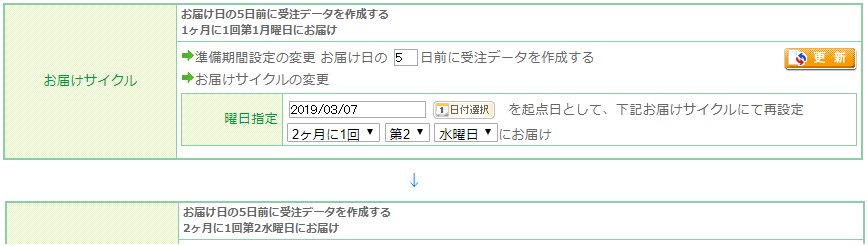
日付指定の場合
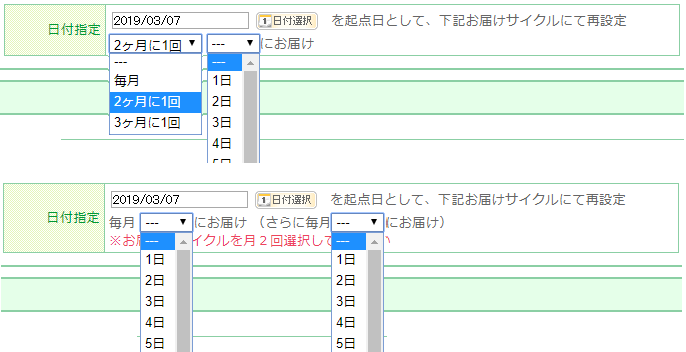
曜日指定の場合
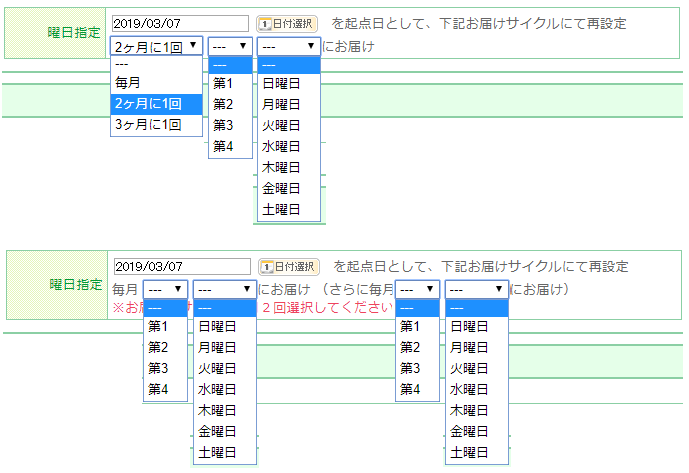
サイクル指定の場合

お届けサイクル
ステータスが「確定前」の申込回の「準備期間(受注データ作成からお届け日までの期間)」と「お届けサイクル」を変更(再設定)できます。
お申込回をずらす(スライドする)などの場合「お届けサイクル」の変更を行なってください。
- 準備期間と日付指定のどちらか一方を変更したい場合でも、両方の値を設定してください。
- 月2回を選択されたお申込みの場合は、月2回分を選択してください。
準備期間設定の変更
受注データ作成(受注確定)をお届け日の何日前に行うかを設定してください。
お届けサイクルの変更
お届けサイクルを変更できます。商品のサイクル設定と申込時のお客様(消費者)のサイクル設定に応じて、変更できます。
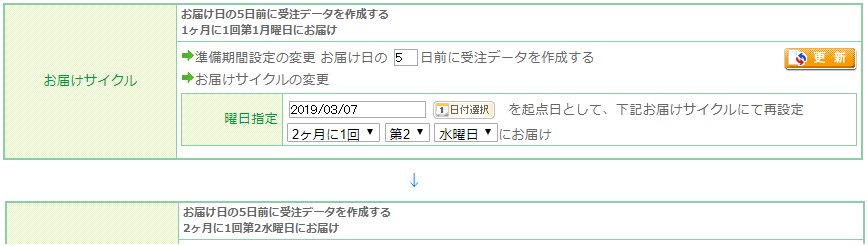
日付指定の場合
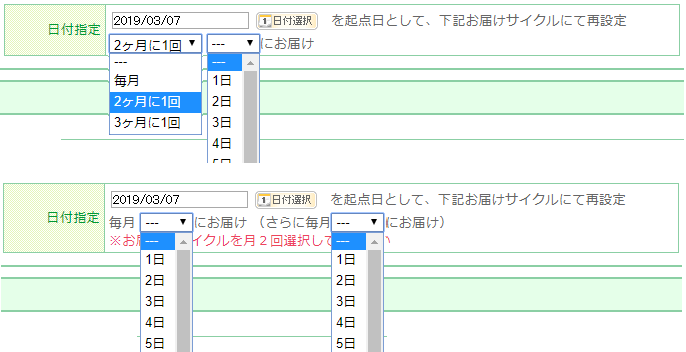
曜日指定の場合
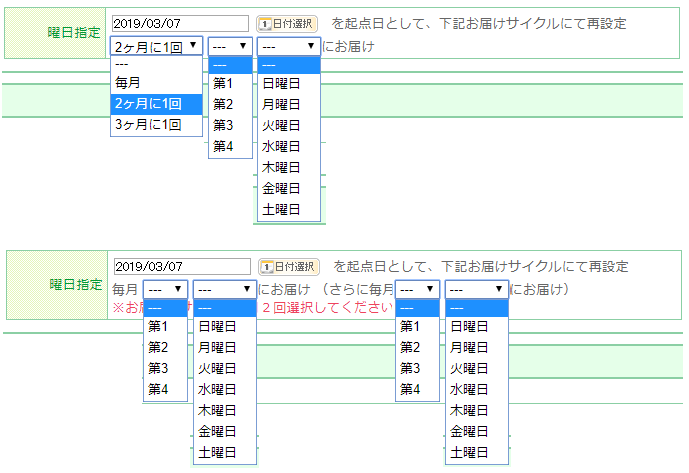
サイクル指定の場合

消費税設定

消費税率を「現在の消費税率」から変更する場合、税率を%で入力し、更新ボタンを押下してください。受注が確定していない申込回の情報をすべて更新できます。
単価(商品価格)を税抜設定している場合に、消費税率を変更することで、金額が変わります。
税抜設定とは/【コマースクリエイター未利用・移行中(切替前)】構築>送料・決済設定>消費税設定-加算設定設定>店舗共通>消費税設定-加算設定で「加算する」にチェックし、かつ 商品情報(定期・頒布会設定)の「商品価格」欄で「下記すべて税込価格を設定する」にチェックしていない設定です。
単価(商品価格)を税込設定している場合は、変更できません。
申込者情報
お届け先情報
お届け詳細情報
変更する場合は、画面下に表示されている「申込回一覧」で、変更する申込回にチェックして「一括更新」ボタンを押下してください。
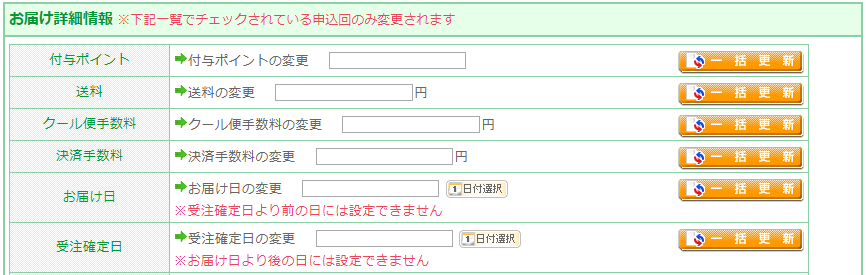
付与ポイント
選択した申込回の付与ポイントを一括更新できます。
送料
選択した申込回の送料を一括更新できます。
クール便手数料
選択した申込回のクール便手数料を一括更新できます。
決済手数料
選択した申込回の決済手数料を一括更新できます。
お届け日
お客様にお届けするお届け日。
受注データ作成の際には「お届け希望日時」となります。
お届け詳細情報の左の「チェック」を行ったお届け回ごとに「お届け日」を変更できます。
「受注確定日」以降の日付を設定可能です。
受注確定日
お届け詳細情報の左の「チェック」を行ったお届け回ごとに「受注確定日」を変更できます。
翌日以降「お届け日」以前の日付が設定可能です。次の申込回の受注確定日を超える設定はできません。
スキップ設定・スキップ解除

お届け詳細情報の左の「チェック」を行ったお届け回を、「スキップ」できます。「スキップ」を行った申込回は、受注データの作成を行いません。
クレジットカード決済をご利用の場合は、洗い替え処理(有効期限更新)のみF-REGIにて行います。
設定>購入者・会員情報>会員設定-定期・頒布会申込履歴設定-次回お届けお休み・お休みせずお届け設定/【コマースクリエイター未利用・移行中(切替前)】構築>定期・頒布会設定>定期・頒布会ページ設定-定期・頒布会購入履歴 次回スキップ/スキップ解除設定を「利用する」に設定している場合に、お客様がマイページからお届けをお休みした(【コマースクリエイター切替前:スキップ)申込回のお休みを取り消すこと(【コマースクリエイター切替前:スキップ解除)も可能です。
同様に、定期・頒布会申込詳細からお休みを取り消した(【コマースクリエイター切替前:スキップ解除)申込回についても、お客様がマイページからお休みの取り消し(【コマースクリエイター切替前:スキップ解除)ができます。
申込回一覧
すべての申込回が表示されます。次回のお届け日に該当する申込情報が展開して表示されます。
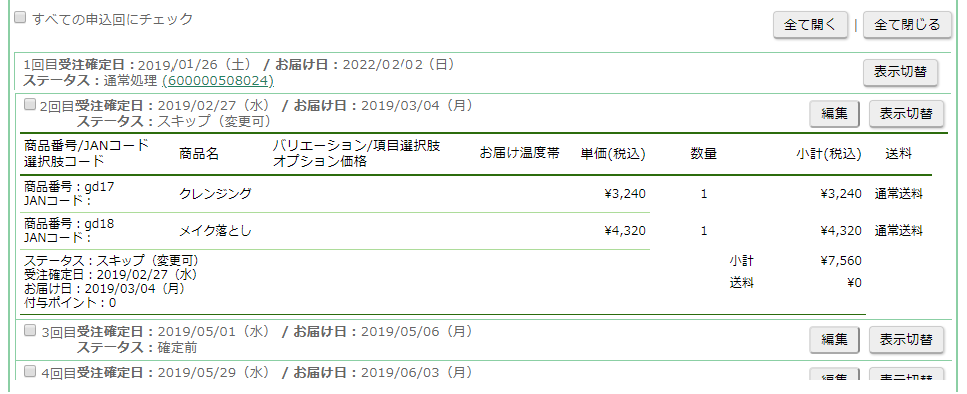
[表示切替]ボタン
ボタンを押下するごとに展開または格納し、申込回ごとの詳細を確認できます。
[全て開く]ボタン
すべての申込回を展開します。
[全て閉じる]ボタン
すべての申込回を格納します。
[編集]ボタン
運用>受注管理>定期申込商品・送料・手数料編集へ遷移します。
単価・数量・送料・付与ポイントの他、商品情報を変更できます。
設定>定期・頒布会>定期・頒布会基本設定-複数商品同時申込設定/【コマースクリエイター未利用・移行中(切替前)】構築>定期・頒布会設定>基本設定-複数商品同時申込設定を「利用する」に設定している場合は、定期販売商品を追加できます。
定期申込商品・送料・手数料編集で変更した場合も、以降の申込回を一括更新できます。
ステータス
申込データのステータスは、作成された受注データのステータス、もしくは「確定前」「受注削除」「スキップ(変更可)」が表示されます。
受注削除
該当の「申込回」の受注データが削除されている場合に表示されます。
確定前
受注データが作成される前の申込回に表示されます。
スキップ(変更可)
スキップ(受注データを作らない回)が設定されているが、受注データを作成する申込回に変更することが可能な場合に表示されます。
受注データ作成後のステータス表示
受注データが作成された場合は、受注ステータスが表示されます。
表示されるステータスは 「通常処理/注文取消/返品/未回収/処理済/保留」 です。
ステータスの下に書かれた数字は、受注コードになります。
- 定期受注の場合:"6" + (11桁の数字)
- 頒布会受注の場合:"8" + (11桁の数字)
受注コードをクリックすると該当の受注詳細画面へ移動します。
通信事項

お客様がお申込時に「通信欄」に入力された内容が、受注データ作成時に「通信事項」へ登録されます。
欄内に入力し、[更新]を押下すると、登録・変更できます。 文字数:全角1000文字以内
ショップメモ

受注データ作成時の「ショップメモ」に更新されます。
設定を変更された場合は、変更以降に作成される受注データに反映され、すでに作成された受注データは変更されません。
Amazon Payをご利用の場合は注意事項がございますので、ショップメモへのお支払い方法の表示をご覧ください。

